Minecraft Windows 10-kod redan löst in (3 fixar) (09.15.25)
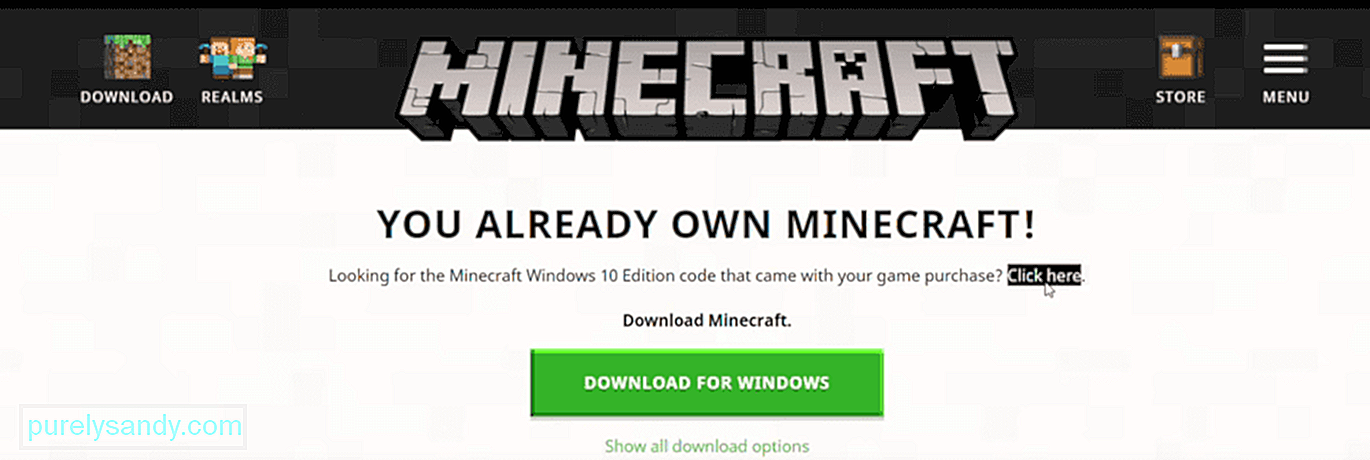 minecraft windows 10-kod har redan löst in
minecraft windows 10-kod har redan löst in Många spelare har mött ett problem som gör att de inte kan lösa in sin Minecraft-kod i Windows 10. Det här problemet gör det omöjligt för en spelare att ladda ner och spela Minecraft. Detta är uppenbarligen ganska problematiskt, eftersom det betyder att spelaren inte kommer att kunna lösa in koden de betalade för.
3 sätt att fixa Minecraft-koden har redan lösts in i Windows 10Det här problemet uppstår när några spelare försöker använda Minecraft-koden på Windows 10. Programmet berättar för spelare att deras kod redan har lösts in även när den inte har gjort det. Det finns flera skäl till varför du kan möta detta problem.
Populära Minecraft-lektioner
Det kan vara så att du har fått en begagnad Minecraft-kod, eller så kan det vara något annat. Här är några metoder du kan prova för att åtgärda problemet, oavsett orsaken till problemet.
Som nämnts har många spelare stött på denna exakta fråga när de försökte lösa in Minecraft-koden. Det här felet är väldigt frustrerande och vanligt, men vissa spelare har enkelt kunnat fixa det genom att helt enkelt logga ut och tillbaka till sitt Windows 10-butikskonto.
Även om detta verkar som en osannolik lösning har det fungerat för en hel del spelare och kan också fungera för dig. Gå bara till Windows Store-applikationen och logga ut från ditt konto. Logga omedelbart in på ditt konto efter utloggning och Minecraft-koden som du angav ska lösas in.
Att lösa in Minecraft-koden manuellt är det bästa sättet och det mest effektiva sättet att lösa problemet. Processen tar inte mycket tid och kan slutföras i bara några få steg. Dessa steg listas nedan.
- Gå till Microsoft Windows Store och logga in på samma konto som du använde för att göra anspråk på din Minecraft-kod.
- Använd butikens sökning bar för att skriva och söka efter 'Minecraft Windows 10 Edition'. Detta ger dig en lista med applikationer som matchar din sökning, inklusive Minecraft DLC och själva spelet.
- Du får möjlighet att köpa spelet eller lösa in en kod. Välj det senare alternativet.
- Ange dina referenser korrekt. Butiken kontrollerar sedan för att bekräfta om du har löst in en korrekt kod för Minecraft tidigare.
Spelet ska automatiskt börja ladda ner när du följer stegen ovan, förutsatt att du använde rätt kod för att göra anspråk på Minecraft.
Det finns bara en sak kvar att försöka om båda ovan nämnda lösningar inte fungerar för dig. Kontakta Mojang officiella support och förklara ditt dilemma för dem. Deras stöd ska då kunna hjälpa dig med ditt problem. Mojang borde kunna förse dig med en ny Minecraft-kod att lösa in. Detta kommer att få ett slut på problemet och låta dig ladda ner och spela Minecraft på din Windows-dator.
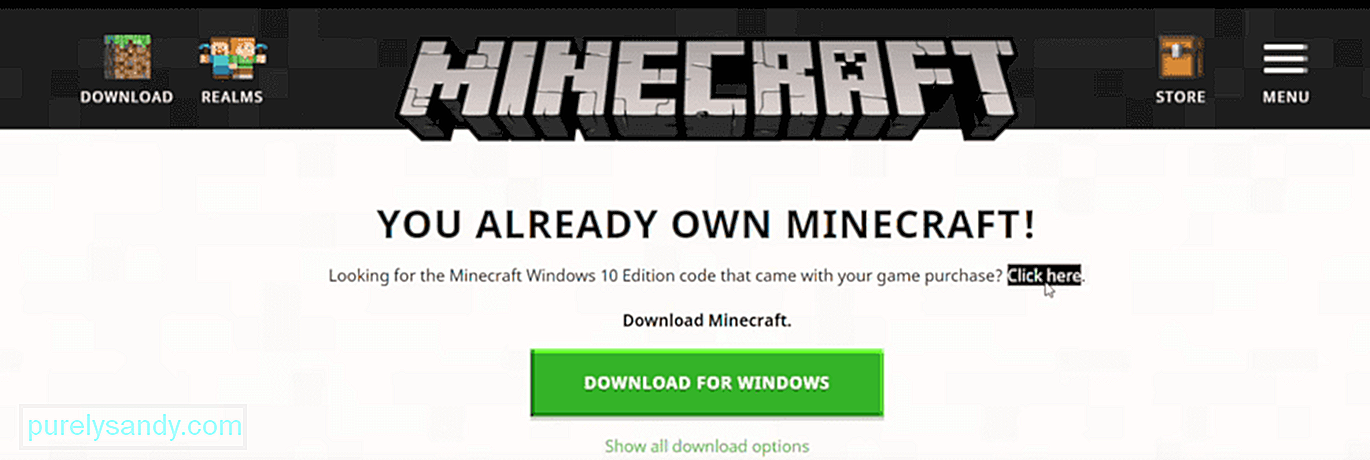
YouTube-video: Minecraft Windows 10-kod redan löst in (3 fixar)
09, 2025

